맥북 아이폰 미러링, 에어플레이 화면공유 활성화 하는 법
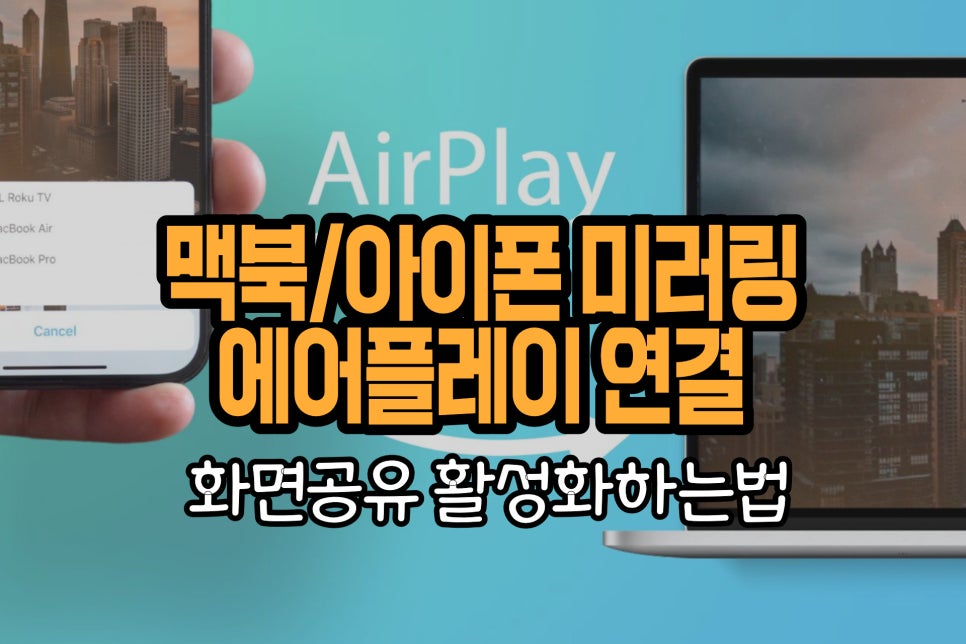
아이폰과 아이패드를 맥북과 같이 쓰고 있다면 맥북을 TV나 모니터처럼 활용할 수 있다.
아이폰과 TV를 미러링 하 듯, 아이폰과 맥북도 미러링이 가능하다.
에어플레이를 통해 아이폰에서만 실행가능한 앱을 맥북에서 볼 수 있다.
또 아이폰의 작은 화면 대신 13인치 이상의 맥북 화면으로 컨텐츠를 감상할 수도 있다.
맥북과 아이폰의 에어플레이 설정은 간단하지만, 간혹 연결되지 않을 때도 있다.
맥북과 아이폰 or 아이패드를 에어플레이 하는 방법에 대해 알아보자.
맥북-아이폰 미러링을 지원하는 맥북 모델 list

안타깝지만 모든 맥북이 미러링이 가능한 것은 아니다.
내 맥북이 에어플레이를 지원하는지부터 확인하자.
- [jd
- [jd
맥북 프로 & 맥북 에어 2018 이상
- [jd
맥북 프로 & 맥북 에어 2018 이상
맥북 프로 & 맥북 에어 2018 이상
M1, M2, M3 등 애플 실리콘이 적용된 2020년 이후의 모든 맥북은 미러링을 지원한다.
인텔칩이 사용된 맥북은 2018년 이후 제품만 가능한 점 알아두자.
내 맥북이 위의 기준에 부합한다면, 다음으로 맥북 설정을 해줄 차례다.
맥북 미러링 설정하기 & 아이폰 연결하기

맥북을 미러링 설정해두지 않으면, 아이폰이나 아이패드의 에어플레이 목록에 검색되지 않는다.
맥북 설정앱에서 미러링을 켜거나 끌 수 있다.
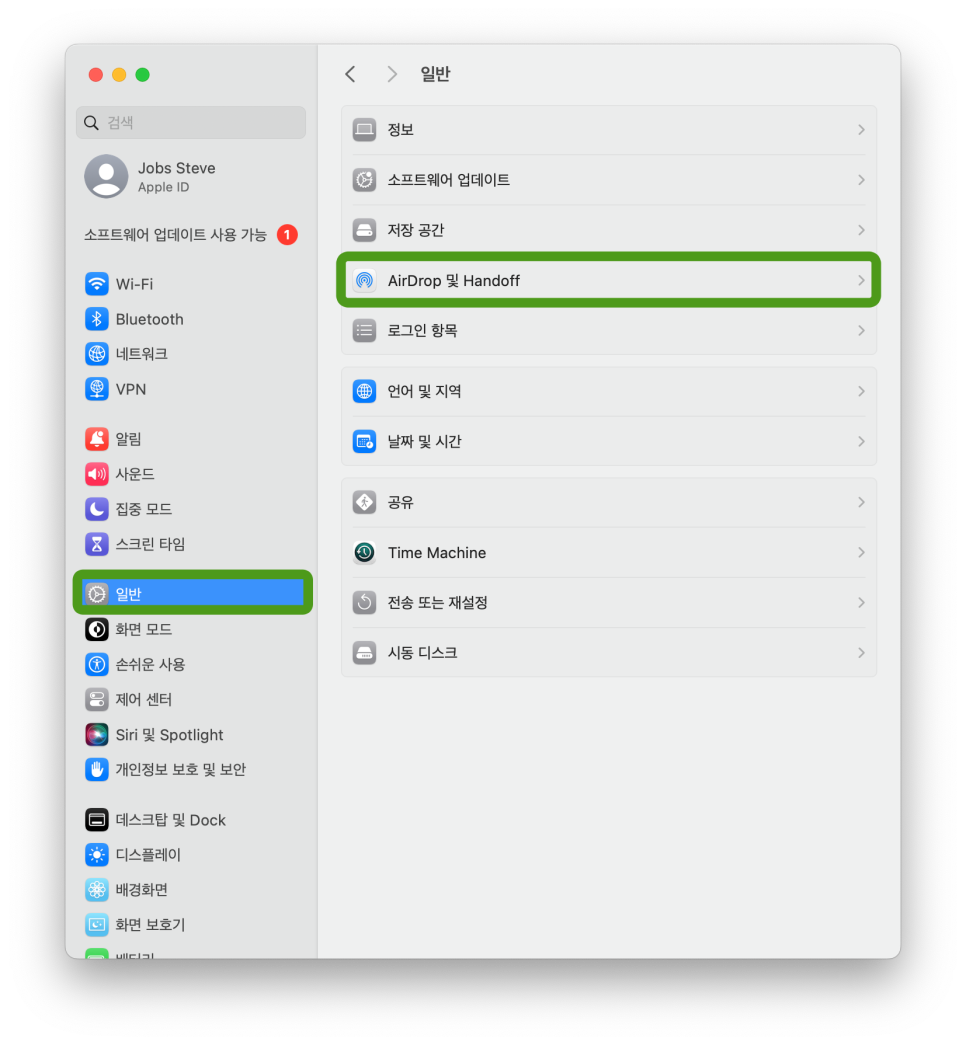
1. 설정 > 일반 > AirDrop 및 Handoff 를 클릭한다.
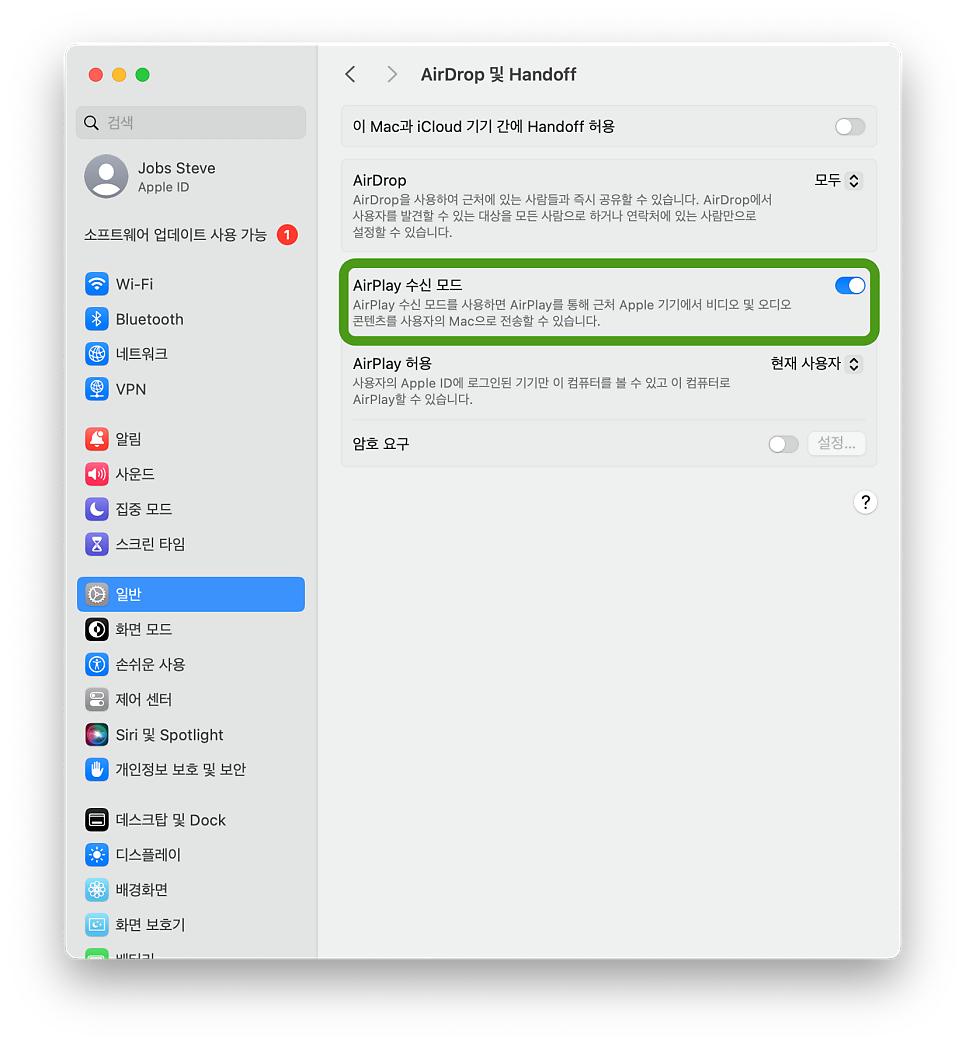
2. AirPlay 수신모드 스위치를 활성화 해준다.
위와 같이 설정했다면 이제 동일 와이파이에 접속된 내 애플 기기들은 모두 맥북으로 미러링 할 수 있다.
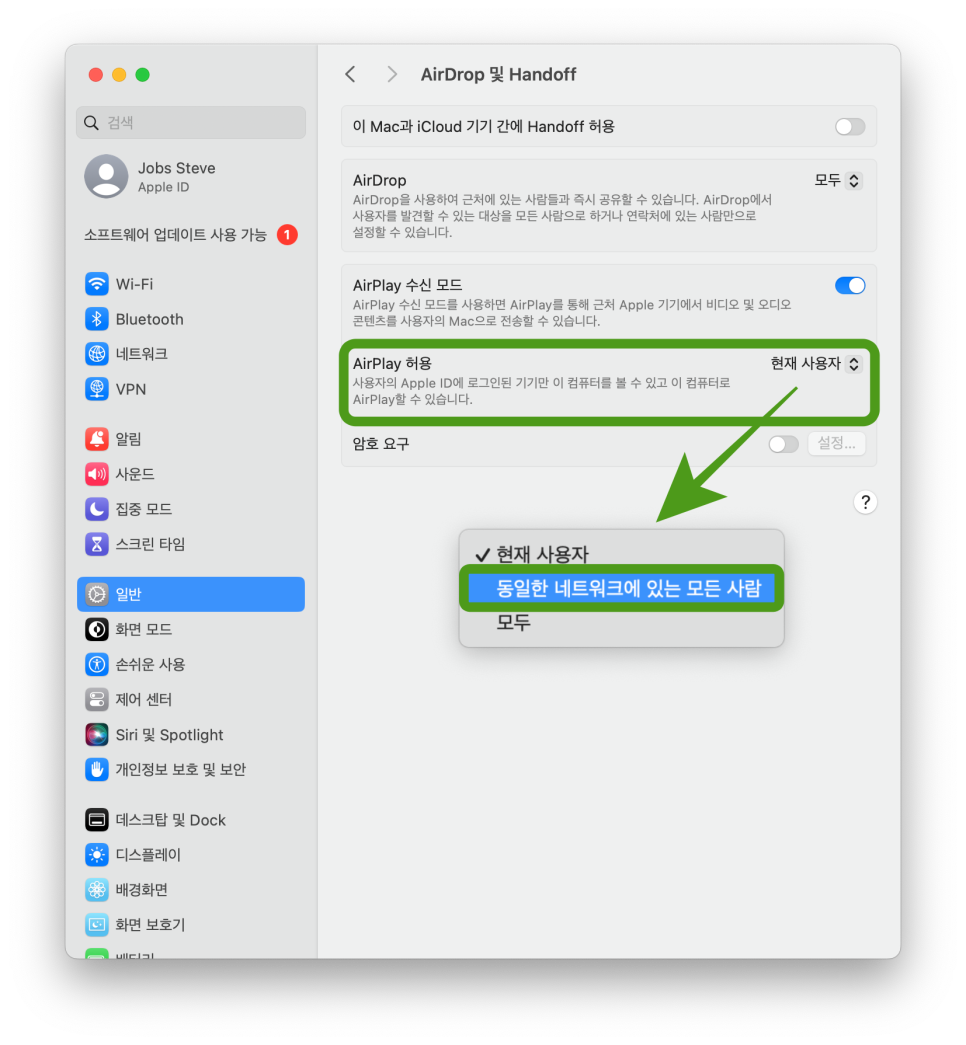
간혹 가족이나 지인의 아이폰이 내 맥북에 미러링 되지 않는 경우가 있다.
이 때는 설정에서 AirPlay 허용을 '동일한 네트워크에 있는 모든 사람'으로 설정해주면 된다.
이제 남은 건 아이폰이나 아이패드에서 맥북으로 미러링 하는 것 뿐이다.
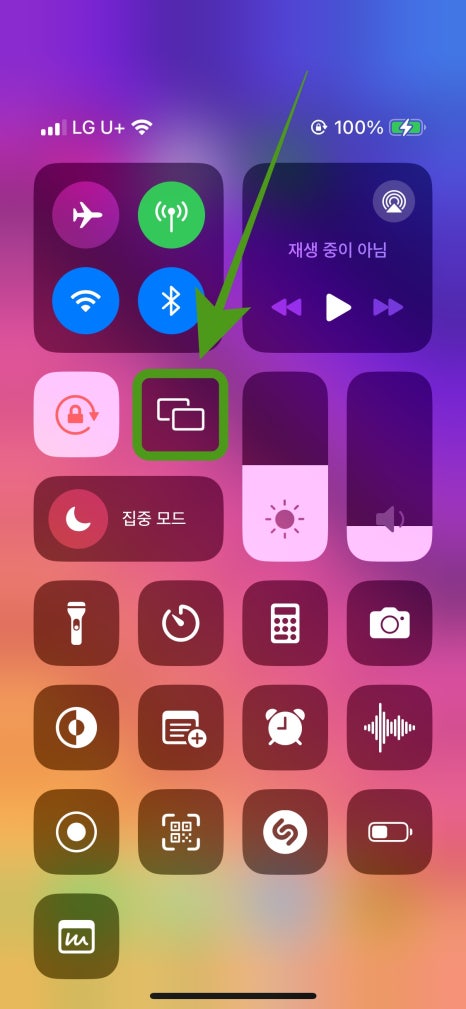
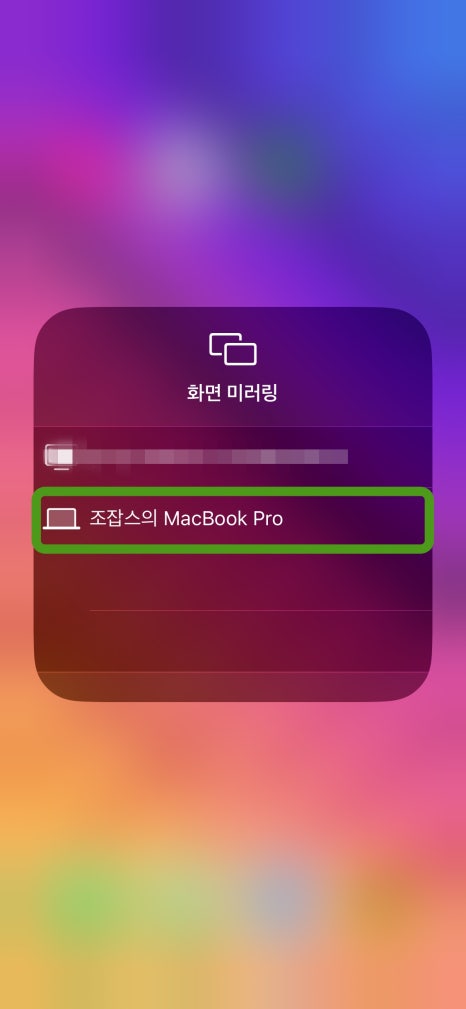
1. 제어센터 > 미러링 아이콘을 터치한다.
2. 미러링 목록에서 맥북을 선택한다.
미러링을 중단하려면 아이폰에서 미러링 해제를 클릭해도 되고, 간단히 맥북에서 ESC 키를 눌러도 된다.

아이폰과 맥북을 미러링하여 컨텐츠를 더 큰 화면으로 즐기는 방법에 대해 알아봤다.
내 아이폰과 맥북 뿐만 아니라 친구나 가족의 아이폰도 연결할 수 있으니, 카페나 캠핑 등에서 활용해보자.
끄읕-
함께보면 기분좋은 다른 정보
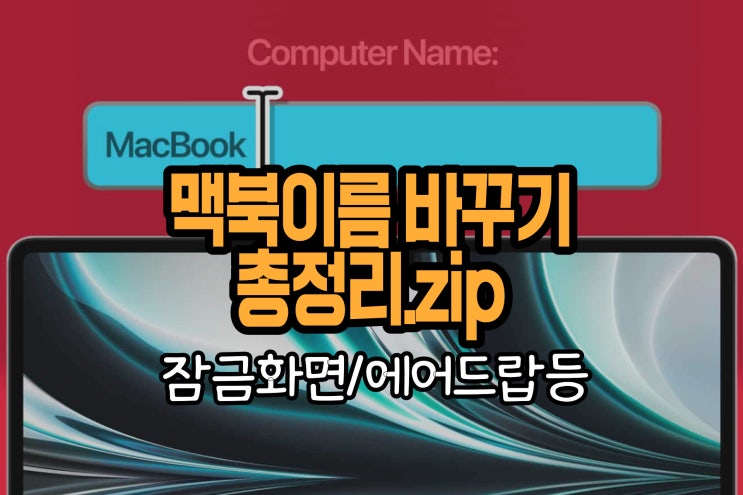
모든 애플기기는 고유의 이름을 가진다. 맥북 역시 마찬가지인데, 맥북 이름은 에어드랍이나 네트워크 공유...
blog.korea-iphone.com

맥북을 처음 사용하며 혼란을 겪는 것 중 하나가 바로 외부 앱을 설치할 때다. 윈도우의 경우 EXE 확장...
blog.korea-iphone.com